Publicité
Il n'y a pas de limite aux façons dont vous pouvez personnaliser Windows. Des ajustements de la barre des tâches à la gestion des icônes, il y a toujours quelque chose à changer pour personnaliser votre bureau. Et pour les amateurs de bureau inconditionnels, il n'y a pas de meilleur outil que Rainmeter.
Nous avons recherché les meilleurs skins Rainmeter minimalistes pour donner à votre bureau un look unique et élégant.
Skins de moniteur du système Rainmeter
Les moniteurs système sont une excellente ressource à avoir sur votre bureau. Vous pouvez voir des informations telles que la température du processeur, l'utilisation de la RAM et l'espace restant sur le disque dur. Ils sont particulièrement utiles pour vérifier PC overclocké Le guide du débutant pour l'overclocking du processeurL'overclocking est un art, mais ce n'est pas magique. Nous partageons ici le fonctionnement de l'overclocking, avec un guide étape par étape pour obtenir en toute sécurité une amélioration des performances de votre processeur. Lire la suite
statistiques et configurations de vitesse du ventilateur Comment faire en sorte que les ventilateurs de votre PC fonctionnent de manière cool et silencieuse avec 3 conseils simples, bon marché et rapidesÊtes-vous déjà fatigué de nettoyer les lapins de poussière de votre PC? Ou avez-vous un fan qui claque juste votre concentration? Croyez-le ou non, résoudre les deux problèmes peut coûter seulement des dollars et le ... Lire la suite .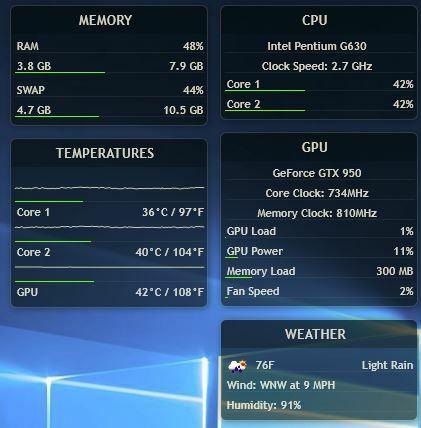
First to bat est un programme qui utilise les statistiques de surveillance fournies par votre gestionnaire de tâches. Illustro Monitor est un habillage simple qui fournit des statistiques en temps réel sur l'utilisation du processeur, l'espace disque dur et les performances du réseau.

Un favori des fans pour les moniteurs système est Minimal System Info. Cet habillage fournit une petite interface pour afficher les informations système.

Flat est une peau minimale disponible en version sombre et claire pour une utilisation sur toutes sortes de papiers peints et d'arrière-plans. Il possède les fonctions de surveillance du système que vous attendez, et bien plus encore, comme des moniteurs séparés pour plusieurs cœurs de processeur, espace disponible sur plusieurs disques durs, un graphique d'informations sur le réseau de téléchargement et de téléchargement, ainsi qu'un widget réseau affichant votre IP adresse.
Il y a aussi plus de fonctions comme un moniteur de batterie, un descripteur de disponibilité, un moniteur RAM et un moniteur de corbeille.
Enfin, vous trouverez également un widget météo et météo simple. Il s'agit d'un excellent moniteur pour les utilisateurs avancés qui souhaitent garder un œil sur des informations système plus détaillées.
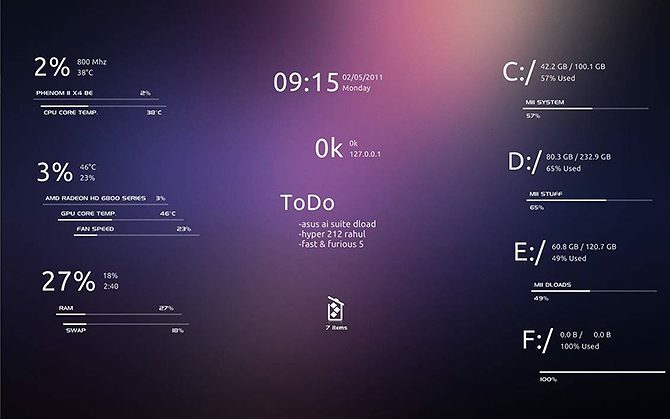
Certains moniteurs système utilisent des applications tierces comme MSI Afterburner ou CoreTemp pour leurs lectures. La skin Rainmeter Mii System Skin 2 nécessite deux réglages avant de travailler: MSIAfterBurner.dll et un modification de la peau.
Comment configurer les habillages du moniteur système
Vous devrez installer MSI After Burner sur votre ordinateur si vous souhaitez suivre vos statistiques à l'aide de Mii System Skin 2. Rainmeter utilisera ensuite les informations reçues par votre application After Burner. Ensuite, téléchargez le fichier .dll 32 ou 64 bits approprié disponible dans ce forum. Assurez-vous que vous utilisez un système d'exploitation 32 bits ou 64 bits et téléchargez le fichier approprié.

Déplacez le fichier .dll dans votre dossier de plug-ins Rainmeter, situé dans C: \ Program Files \ Rainmeter \ Plugins. Ensuite, modifiez votre skin en clic droit sur le skin Rainmeter> Modifier le skin.
Par défaut, le paramètre Plugins pour Mii System Skin 2 est défini sur MSIAfterBurner.dll. Modifiez ce paramètre en Plugins \ MSIAfterBurner.dll. Se souvenir de faites un clic droit sur la peau et sélectionnez Rafraîchit la peauet vous devriez pouvoir lire la vitesse de vos ventilateurs, la température du GPU, etc.
Peaux d'horloge Rainmeter
Les skins d'horloges ne fournissent pas seulement l'heure. Ils donnent également le ton à votre arrière-plan Rainmeter.
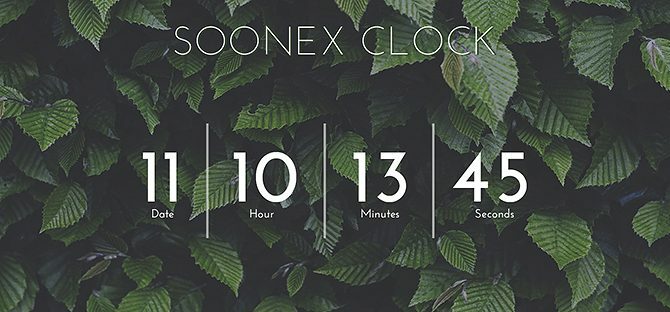
Une horloge élégante et minimaliste qui vous montre juste l'heure sans encombrement. Il semble meilleur lorsqu'il est utilisé dans un grand format au milieu de votre bureau.
L'horloge affiche le jour du mois, plus les heures, les minutes et les secondes. Il est livré dans une police blanche éclatante qui a fière allure sur les fonds d'écran plus sombres.
C'est parfait pour les utilisateurs qui veulent des informations en un coup d'œil sur l'heure et la date, et rien d'autre.

Cette peau attrayante montre l'heure et la date ainsi que le temps. Une caractéristique amusante et unique est l'arc sur le dessus qui montre la position du soleil tout au long de la journée.

Une horloge simple mais frappante utilisant une police inclinée qui ressemble un peu à l'écriture manuscrite. L'horloge est plutôt distincte visuellement, donc elle fonctionne mieux avec des papiers peints très simples, et elle a l'air particulièrement bon lorsqu'il est montré en grande taille mais avec une faible opacité pour le faire se fondre dans le Contexte.
En plus de l'heure, l'horloge indique la date et le jour de la semaine écrits en prose, ainsi que le la température et la météo afin que vous puissiez vérifier rapidement si vous avez besoin d'un parapluie avant de quitter le maison.
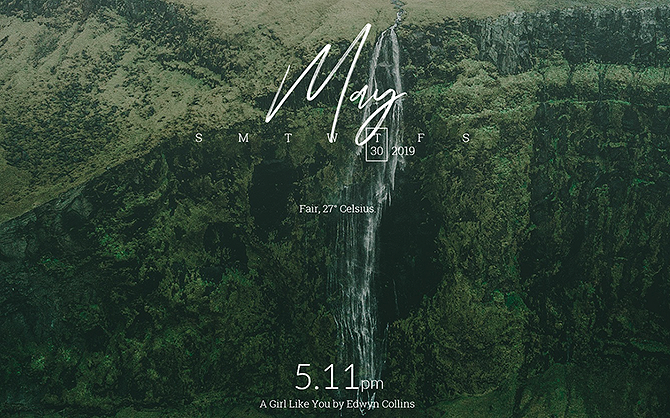
Laro est une très belle peau de date et d'heure. Il affiche le nom du mois dans une police de type écriture manuscrite élégante, avec un mini calendrier en dessous qui affiche le jour du mois et le jour de la semaine, plus l'année. Il y a aussi un widget météo discret et une horloge minimale et en cours de lecture des informations musicales.
Tout dans l'ensemble de peau est un texte blanc uni, sans ornement ni images inutiles. Si vous utilisez un papier peint aux couleurs vives ou visuellement intéressant, alors Laro créera une couche non distrayante sur le dessus pour vous montrer des informations importantes.

Une autre peau d'horloge populaire est Elegance 2, une version plus minimale de la peau populaire Elegance. C'est simple, propre et facile à lire. La police mince fonctionne avec presque tous les papiers peints et complète de nombreux autres skins Rainmeter.

Si vous préférez une horloge avec date et heure, il n'y a pas de meilleure peau que La Campagnie des Ombres.
Comment configurer votre police d'horloge
Pour changer la police, téléchargez et installez la police que vous souhaitez Comment télécharger des polices gratuites et les gérer sous WindowsLes polices sont les éléments constitutifs de l'esthétique numérique. Étant donné que Windows n'est pas livré avec un gestionnaire de polices, nous avons examiné des alternatives tierces. Lire la suite sur votre ordinateur. Nous recherchons un paramètre nommé FontFace, c'est ainsi que Rainmeter sait quelle police utiliser dans son habillage. Dans le cas d'Elegance 2, vous pouvez localiser ce paramètre sous C: \ Users \ [votre nom d'utilisateur] \ Documents \ Rainmeter \ Skins \ Elegance2 \ Config \ Styles.inc.
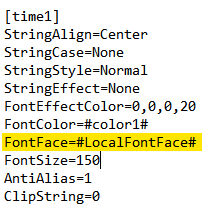
Localisez le paramètre FontFace et remplacez # LocalFontFace # avec vos polices installées. Assurez-vous d'utiliser le nom de la police tel qu'il se trouve dans votre dossier de polices Windows. Vous pouvez accéder à votre dossier Police sous Démarrer> saisir la police> Polices.
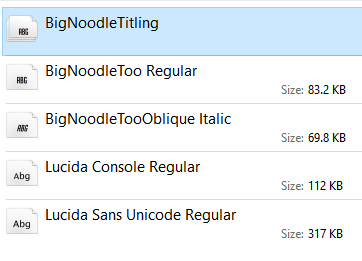
Enregistrez votre fichier et rafraîchissez l'habillage pour profiter de l'habillage temporel nouvellement modifié.
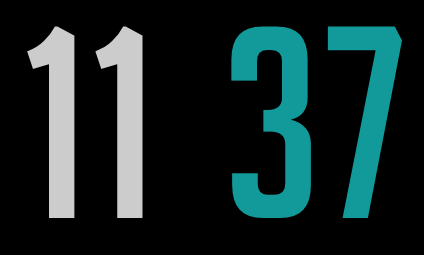
D'autres skins d'horloge, comme le populaire Médias simples skin, incluez le FontFace directement dans l'option d'édition de skin. Le même processus s'applique à la plupart des skins quand il s'agit de changer les polices.
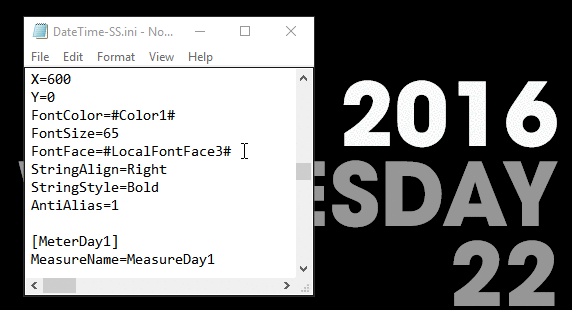
Skins de lecteur de musique Rainmeter
Les habillages de lecteur de musique vous permettent d'afficher et de sauter des pistes sur votre bureau sans avoir à accéder à votre programme musical. Ces skins fonctionnent également pour une grande variété de lecteurs de musique.
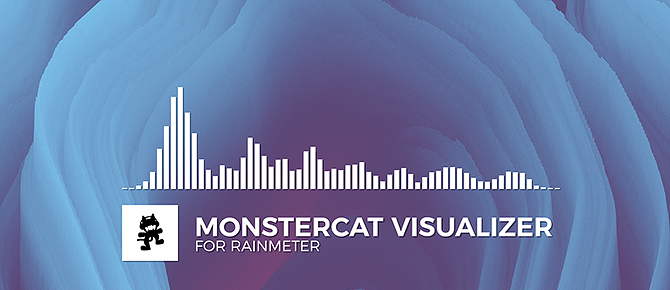
Le lecteur de musique le plus utilisé sur Rainmeter est Monstercat Visualizer. Le package du lecteur de musique comprend un visualiseur simple et un lecteur de musique. Vous pouvez le configurer avec VLC, Spotify, iTunes et d'autres lecteurs multimédias. Sa conception simple et sa large compatibilité en font le lecteur de musique parfait pour votre bureau.
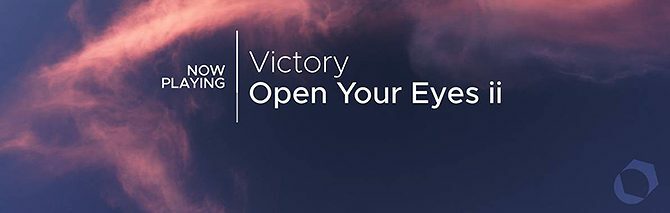
Si vous préférez la conception typographique, échangez le Monstercat Visualizer pour Cleartext. Cleartext vous permet de modifier la police et le style de la peau, ainsi que de fournir les commandes de piste suivantes et précédentes pour votre lecteur de musique.
Skins Rainmeter VU Meter
Les indicateurs de volume (VU) créent un affichage de l'audio en cours de lecture sur votre ordinateur. La plupart des VU-mètres ont des paramètres qui changeront la couleur, la taille et la largeur des lignes affichées. Les VU-mètres sont une excellente amélioration de bureau si vous avez une configuration multi-écrans et que vous aimez utiliser votre PC comme un appareil musical.
La meilleure façon d'utiliser votre VU-mètre est Toile de fond 3D Rendez votre bureau magnifique avec un fond d'écran interactif en directRien ne fait ressortir votre bureau comme un arrière-plan interactif en direct. C'est également l'un des meilleurs exercices pour personnaliser votre configuration Windows. Nous vous montrerons comment le faire facilement avec Rainmeter. Lire la suite , comme c'est le cas avec exemple de bureau de silver4ever au dessous de. Cet effet est simple à réaliser et créera un fond d'écran impressionnant.

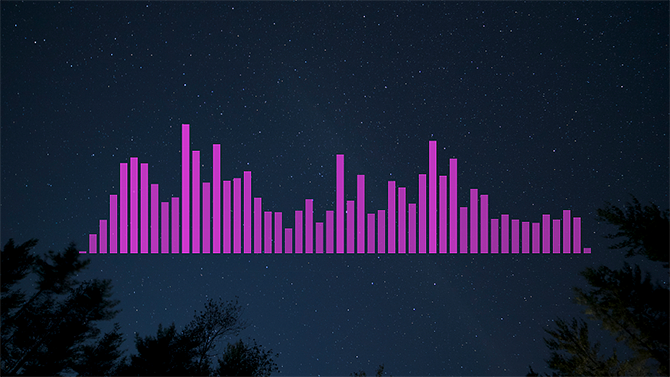
La fontaine de couleur est un VU-mètre très apprécié pour Rainmeter. Ses paramètres permettent une personnalisation étendue, et l'effet de fontaine de la peau ajoute une apparence douce au compteur.

Si vous souhaitez créer un effet VU circulaire, VisBubble est parfait. Les paramètres de Visbubble sont similaires à ceux de Fountain of Color et fournissent une interface simple pour modifier le rayon et la couleur du visualiseur.
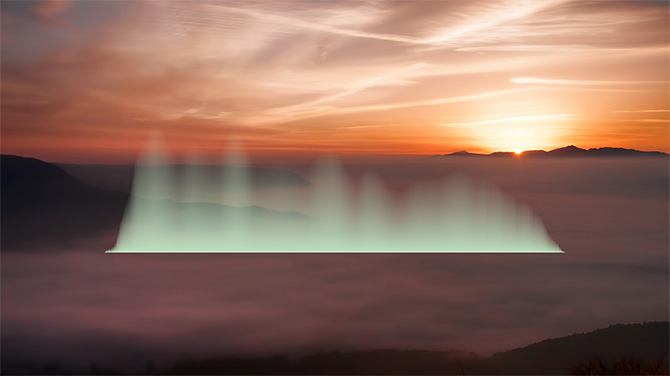
Si vous recherchez un look cinématographique subtil, consultez Frost. Frost a les mêmes fonctionnalités que les autres VU-mètres, mais utilise un visuel semblable à du brouillard, plutôt que les lignes typiques pour un effet visuel plus fluide.
Skins météo Rainmeter
Utilisez ces habillages pour voir des prévisions météorologiques pratiques sur votre bureau. Pour permettre à ces habillages d’afficher la météo de votre emplacement, vous devrez modifier les fichiers d’habillage. Nous vous montrerons comment procéder une fois que vous aurez vu les skins.
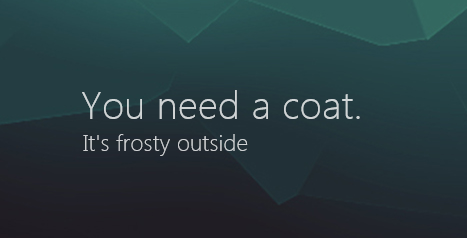
L'un des skins les plus populaires sur Rainmeter est Do I Need A Jacket, qui vous indique si vous avez besoin d'une veste en fonction des prévisions météorologiques de la journée.
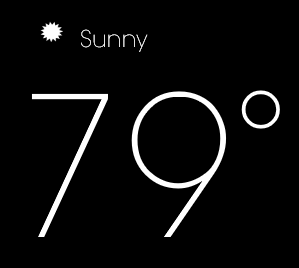
Si vous préférez décider vous-même si vous avez besoin d'une veste, des peaux minimales comme Genteel sont parfaites. Le design de Genteel est élégant et résume le temps que vous pouvez attendre à l'extérieur.
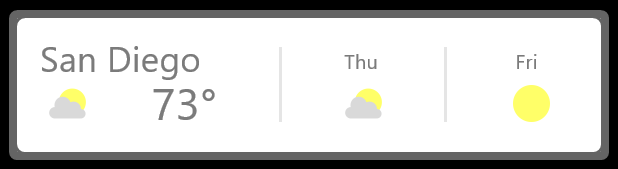
Pour une peau météo plus lourde, Google Now Weather fournit de belles prévisions sur trois jours pour votre bureau.

Pour les vrais minimalistes, le pack Simple Rainmeter propose des skins pour l'horloge et la météo, et rien d'autre. Les skins affichent l'heure et la température dans une police sans empattement blanche, dans une forme petite et discrète que vous pouvez adapter à n'importe quel fond d'écran et n'importe quel thème.
Cet habillage est idéal si vous souhaitez masquer votre barre des tâches mais toujours voir l'heure, car vous pouvez laisser tomber l'horloge peau en bas à droite de votre écran et il vous montrera l'heure sans aucun autre visuel Distractions.
Comment configurer les skins météo
Les skins météo peuvent être délicats car ils nécessitent la modification du fichier skin. Ils utilisent des codes météorologiques - un code particulier à votre emplacement - pour suivre la météo dans votre région. Pour ajuster le skin à votre emplacement, clic droit sur la peau et sélectionnez Modifier.
Vous pouvez trouver votre code de localisation en recherchant votre position sur weather.com et en copiant un segment de l'URL.

Le développeur rend généralement ce processus aussi simple que possible. Lorsque le fichier d'habillage demande un code météo ou un lien météo, remplacez le paramètre par défaut par le code de votre emplacement.
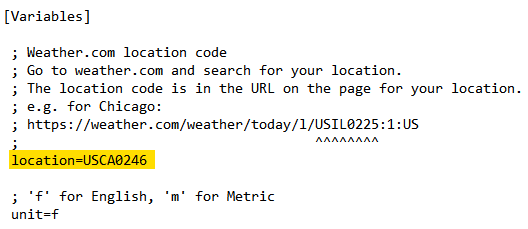
Enregistrez le fichier et actualisez le skin pour l'activer.
Lanceurs du programme Rainmeter
Les lanceurs de programmes peuvent être les skins les plus utiles à ajouter à Rainmeter, car ils vous permettent d'ouvrir des programmes particuliers directement à partir de votre bureau, comme la barre des tâches Windows.
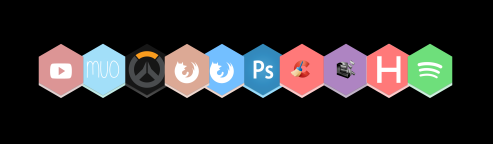
Le lanceur Rainmeter le plus populaire est Honeycomb. Honeycomb utilise des boutons polygonaux pour ouvrir des fichiers et des dossiers. Le skin par défaut propose plusieurs programmes populaires.
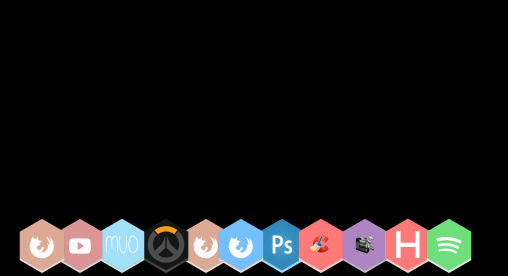
Il existe également une version en ligne Honeycomb intitulée Honeycomb + GLL, qui créera un effet de fond en direct lorsque vous passez la souris.

Vous voulez plutôt des formes circulaires pour vos icônes? Circle Launcher vous fournira des icônes de haute qualité. Le lanceur de cercle fournit également des fonctionnalités de survol déjà pré-intégrées dans la peau.
Comment configurer les lanceurs de programme
Avant d'utiliser un lanceur de programme, vous devrez peut-être configurer vos paramètres d'habillage. Nous utiliserons le skin Honeycomb comme exemple, mais cette méthode s'applique à tous les lanceurs.
Faites un clic droit sur la peau et sélectionnez Modifier. Vous devriez voir un paramètre LeftMouseUpAction, qui dirige vers un programme.
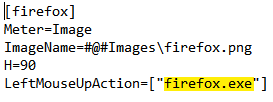
Vous devez remplacer cet emplacement par l'emplacement réel du programme. Pour trouver cet emplacement, recherchez le programme dans votre menu Démarrer. Dans mon cas, je rechercherai Firefox. Une fois trouvé, clic droit> Ouvrir l'emplacement du fichier. Puis, cliquez avec le bouton droit sur le fichier> Propriétés.
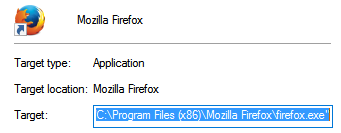
Copiez le Cible paramètre du fichier et collez-le dans le LeftMouseUpAction paramètre à l'intérieur des citations. Votre fichier devrait ressembler à ceci.

Enregistrez le fichier et actualisez l'habillage pour terminer la configuration.
Rainmeter Suites
Les suites Rainmeter prennent la peine de trouver et de configurer plusieurs skins différents hors de l'équation. Ce sont des bundles qui incluent une variété de skins comme la météo, l'horloge et les moniteurs système. Vous devez prendre un certain temps pour les configurer vous-même, mais ils fournissent facilement un aspect cohérent sur le bureau.
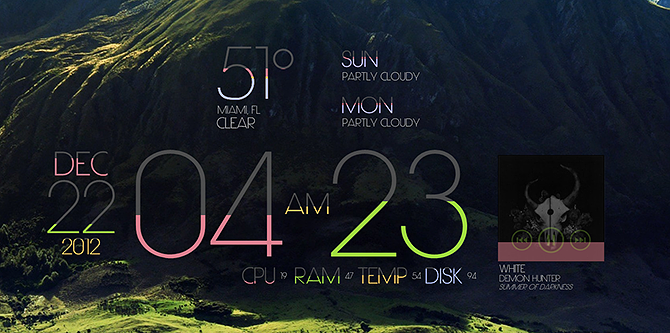
LIM1T est une suite de skin simple mais fonctionnelle qui a des widgets pour l'heure, la date, la météo, la surveillance du système et la lecture actuelle de la musique. Les données pour chaque skin sont affichées dans une police grise qui est classée en couleur à mesure que ses valeurs augmentent. Ainsi, par exemple, lorsque les secondes passent, les chiffres du temps en minutes commencent entièrement en gris et se remplissent lentement de couleur.
Cela signifie que vous pouvez voir beaucoup de données en un coup d'œil rapide sur votre bureau. Les couleurs sont prédéfinies, bien que vous puissiez les changer si vous savez comment personnaliser les skins. Et chaque skin est évolutif pour que vous puissiez adapter le costume à la taille de votre écran.
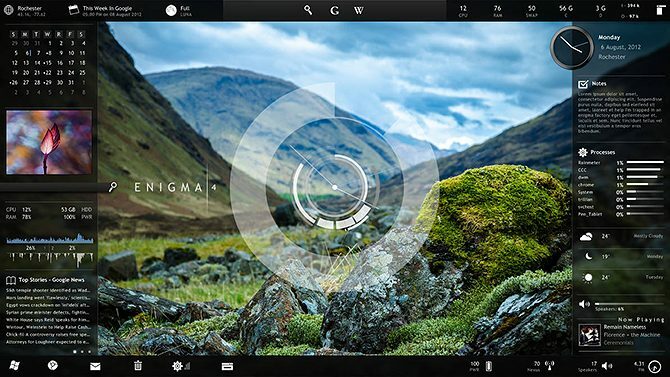
Enigma est l'une des suites de skin Rainmeter les plus anciennes et les plus populaires, avec presque tous les widgets que vous pouvez imaginer vouloir. Il est conçu avec un système de type dock, avec des widgets qui peuvent s'empiler à gauche et à droite de l'écran, et des barres d'outils pour le haut et le bas de l'écran.
Certains des widgets incluent un calendrier, un moniteur système, un lecteur RSS, une petite horloge de barre latérale ou une grande horloge de fond, une fonction de notes rapides, un panneau météo et la lecture actuelle de la musique. Bien sûr, vous pouvez également utiliser chacun de ces éléments individuellement sur votre bureau au lieu de les placer dans des quais ou des barres latérales. Le grand nombre de widgets signifie que cette suite est un incontournable pour les utilisateurs de Rainmeter.
Comme la suite est maintenant assez ancienne et que le développeur n'a pas eu le temps de la mettre à jour, certains aspects peuvent être bogués. Mais la suite est passée de DeviantArt à sa nouvelle maison sur GitHub, où d'autres utilisateurs peuvent soumettre leurs mises à jour. Même avec les bugs, c'est une suite si complète qu'elle vaut la peine d'être téléchargée.
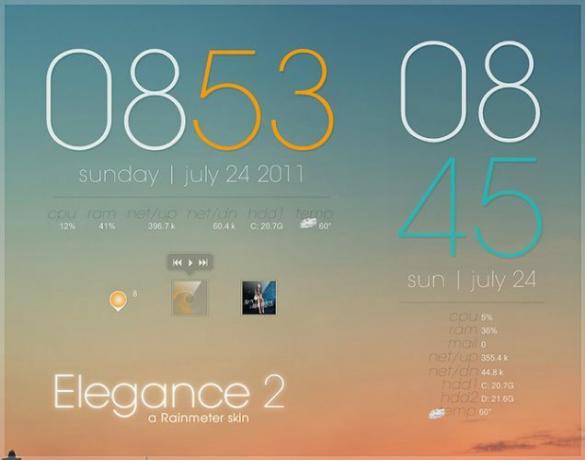
Elegance 2 est une suite qui mérite le détour. En plus de l'horloge, il existe des options pour afficher la date, pour surveiller votre système, pour afficher la musique en cours de lecture, pour afficher la météo et pour vérifier votre Gmail ou votre corbeille.
Une chose pratique à propos de cette suite est que tous les skins sont disponibles en versions horizontale et verticale, vous pouvez donc choisir ceux que vous souhaitez faire correspondre à votre bureau particulier. Il existe également une option pour modifier la couleur de surbrillance de chaque peau, afin que vous puissiez avoir du blanc pour les peaux principales ainsi qu'une couleur de surbrillance supplémentaire de votre choix.
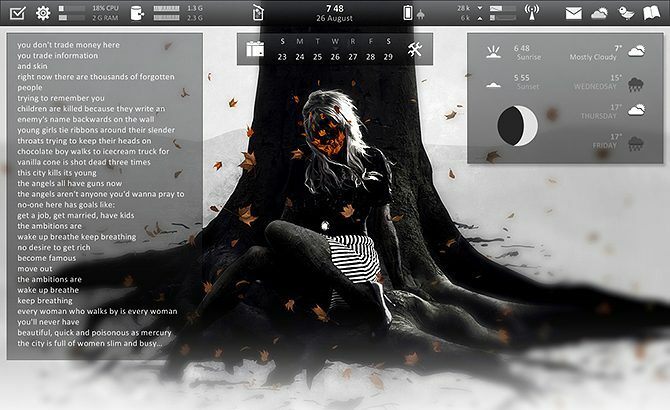
Une suite pour tous vos besoins Rainmeter. Les skins Alphabar sont tous proposés dans un jeu de couleurs noir et blanc simple, avec une police sans empattement soignée et des icônes simples et de bon goût. La suite est particulièrement belle lorsque vous l'ajoutez en haut de votre écran, en face de la barre des tâches Windows.
La suite comprend la surveillance du système, un widget affichant la météo du jour et la météo des prochains jours, heure et date, outils pour surveiller vos comptes de messagerie et de réseaux sociaux, ainsi que votre batterie et Internet connexion. Il y a aussi un lecteur RSS.
Il s'agit d'une suite tout-en-un pratique qui fonctionne très bien sur les papiers peints en noir et blanc pour un look monochromatique.
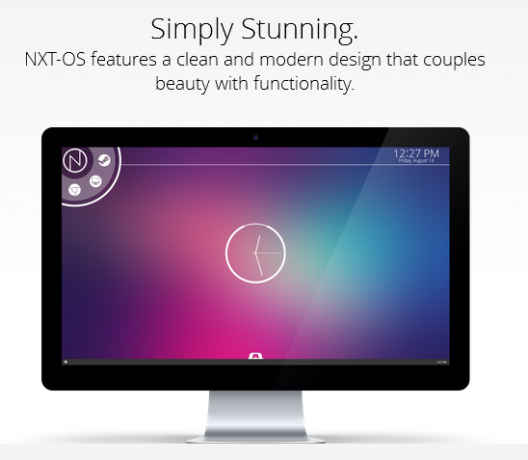
NXT-OS est une suite Rainmeter prometteuse qui élève le concept de skins à un autre niveau. Cette suite fournit une interface élégante, des notifications, des commandes, un référentiel de jeux, des widgets, etc. NXT-OS fournit également une interface facile à utiliser pour vous guider dans l'installation.
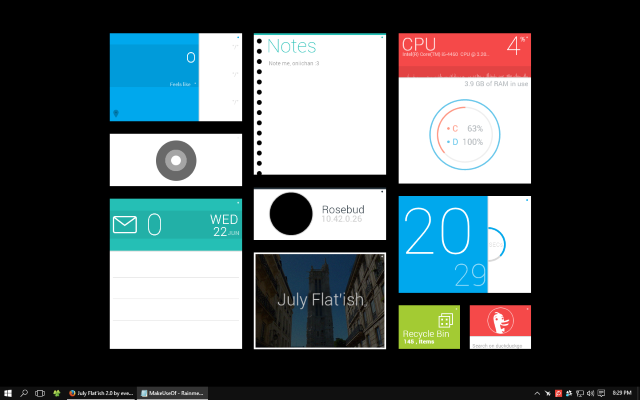
July Flat’ish est une sorte de joyau Rainmeter caché, mais c'est un moyen infaillible d'améliorer rapidement l'apparence de votre bureau. Certaines fonctionnalités telles que la gestion des e-mails sont uniques à cette suite, ainsi que l'aspect plat et carré.
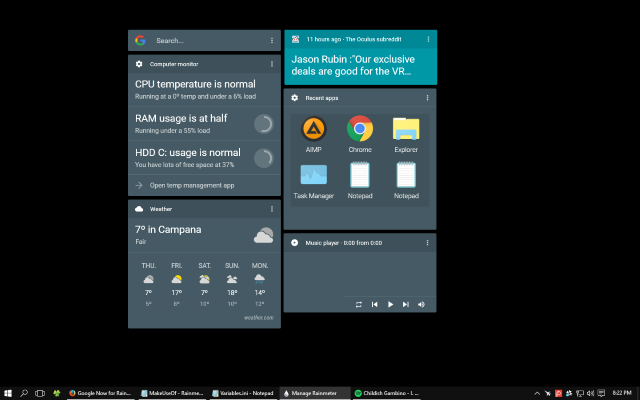
La collection Google Now pour Rainmeter fournit un bureau d'apparence officielle avec des fonctionnalités de météo, de recherche et de surveillance. Pour l'utilisateur de Rainmeter qui ne veut pas se soucier d'utiliser des skins différents qui peuvent ne pas bien s'emboîter, la suite Google Now offre un look professionnel en quelques secondes.
Personnalisez votre bureau avec Rainmeter
Quel que soit votre style de bureau, vous pouvez trouver un skin Rainmeter assorti. Vous pouvez utiliser les skins Rainmeter pour obtenir toutes sortes d'outils pour votre bureau, comme des horloges, des moniteurs système, des calendriers et des lanceurs de programmes. Pour plus d'inspiration, les subreddits /r/rainmeter et /r/desktops fournir des modifications quotidiennes sur le bureau que vous pouvez consulter.
Si vous souhaitez personnaliser davantage votre bureau en modifiant les sons du système Windows, les couleurs d'accentuation et l'écran de verrouillage, consultez notre guide pour comment changer l'apparence de votre bureau Windows 10 Comment changer l'apparence de votre bureau Windows 10Vous voulez savoir comment améliorer l'apparence de Windows 10? Utilisez ces personnalisations simples pour personnaliser Windows 10. Lire la suite .
Georgina est une écrivaine scientifique et technologique qui vit à Berlin et a un doctorat en psychologie. Quand elle n'écrit pas, on la trouve généralement en train de bricoler avec son PC ou de faire du vélo, et vous pouvez voir plus de ses écrits sur georginatorbet.com.